こんにちは、 ゆかねぇ(@officeyuka) です。
親指シフトとは、ローマ字入力などと同じキーボード入力方法のひとつ。
習得すれば「指がしゃべる」とまで言われる親指シフトをモノにしたくて練習を始めた私ですが、なんとか挫折することなく約1ヶ月が経過しました。

まだまだ「習得した」と宣言できるほどのレベルではありませんが、この記事では約1ヶ月間を振り返って実践したことのすべてを公開します。
これから親指シフトの習得を考えていらっしゃる方の参考になれば幸いです。
私の習得環境
まず最初に、私の習得環境をお伝えしておきます。
- パソコン:MacBook Pro 15インチ(ノートパソコン)
- OS:Mojave(最新)
- キーボード:Apple Magic Keyboard
- ブログその他の業務でほぼ毎日3,000字以上入力
見ていただくと Mac ユーザーということは一目でおわかりいただけると思うのですが、何か変ですよね。
「ノートパソコンなのになぜ別でキーボードを持っているの?」と思いませんか?
実は私、重度の肩こり持ちでして。
いろいろ試した結果「キーボードだけ別」という方法に落ち着いた次第です。
(今回の親指シフト習得のためにわざわざ用意したものではありません。)
ちなみに、親指シフト専用キーボードはこちらです(2021年中の販売終了が決定しています)。↓
【1〜3日目】web上の練習ソフトで練習
さて、ここからいよいよ習得への道のりです。
親指シフトは通常のJISキーボードを使用することはできるものの、キーの配列はまったく異なるため、真っ先にキー配列を覚える必要があります。
そのため、最初の3日間は「親指タイピング」というサイトを利用し、ひたすらキー配列を覚えました。
この3日間は、平均して1日あたり1.5時間ほど練習していたという記録を残しています。
また、こちらのサイトでは打鍵スピード(1分間に何文字打てるか)も計測してくれるのですが、最初は30字/分 程度という泣きたくなるような数値でした。
【4日目】パソコンにソフトをインストール
親指シフト練習4日目にして、私は暴挙に出ました。
自分が使用しているパソコンに親指シフト専用ソフトをインストールしたのです!
先述したように、親指シフトは専用キーボードを購入する必要はありませんが、キー配列を変えるために専用ソフトをインストールしなければなりません。
そして、インストールするということは、そのパソコンで文字入力する際には親指シフトのキー配列でキーを打たないと正しい文字が入力されないということ。
ドMにもほどがある(笑)。
でも、キー配列を覚えたら「あとはどれだけ実践で打つか」しかないと思ったのです。そしてそれが一番上達の近道だ、とも。
ソフトは Mac に対応している Lacaille を導入しました。
この頃の打鍵スピードは当初とほとんど変わっていません。
【6日目】orzレイアウトに変更
私は最初 nicola配列 というキー配置を使っていた(それしか知らなかった)のですが、練習を重ねていくうちに「打ちにくさ」を感じるようになっていました。
それを劇的に解消してくれたのが orzレイアウト です。
orzレイアウトとは?
orz と言っても、落胆の意味を表しているわけではありません(笑)。
orzレイアウト とは、大東 信仁(おおひがし のぶひと)さんが考案された親指シフトのキー配列の一種です。
なんでも「orz=親指シフト(Oyayubi)-右手ホームポジション(Right)-ずらす(Zurasu)! レイアウト 」の略だそう(日本語やないか…)。
orzレイアウトの特徴
このorzレイアウト、nicola配列と何が決定的に違うかというと、文字通り右手のホームポジションが1つ右にずれているのです。
元々の nicola配列 はこのようになっています。
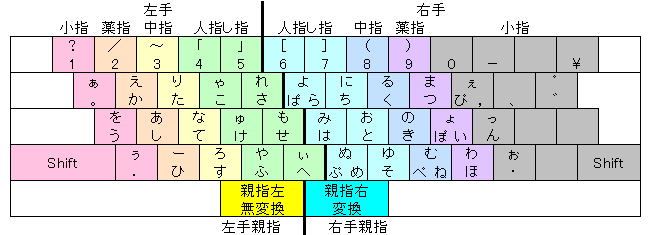
nicola配列(Wikipediaより引用)
ところが、この nicola配列 のままで通常のJISキーボードを使用すると、親指キーの配置上どうしても右手が打ちにくくなってしまうのです。
その打ちにくさを解消するために、右手のキーポジションをずらすという orzレイアウト が開発されたというわけなんですね。
orzレイアウトに変えて大正解
6日目というタイミングでキー配置を変更するのはどうかな…、と一瞬躊躇したのですが、結果的に変えて大正解でした。
入力スピードも一気に80字/分〜100字/分まで上昇。
orzレイアウトさまさまです。
大東さんが運営されているブログ「ものくろぼっくす」はこちら(orzレイアウト関連の記事ももちろんあります)。
【2週目】脳の疲れがハンパない
キーのレイアウトも変更し、キー配置自体は覚えました。
とはいえ、頭に浮かんだ文章をスムーズに打てるかどうかはまったく別問題。
2週間目は「文章を考えつつ打つキーも考える」という状態だったため、脳の疲れがハンパなかったです。
当時を物語るつぶやきも。
親指シフトでブログを書き始めてから約10日。
「文章考える+打つキー考える」の2倍頭を使うので、脳の疲れがハンパない。疲れすぎて眠れないレベル(アカン)。
でもだいぶ早く正確に打てるようになってきた。だから頑張る…。#親指シフト— ゆかねぇ (@officeyuka) 2019年7月5日
私は日々ブログを更新しているので、正直この時期はめちゃくちゃ辛かったです(ほんとに眠れなかった)。
でも「ここが我慢のしどころ」と思って乗り越えました。
【3週目】楽にはなったが…
3週間目に入ったあたりから、脳の疲れのようなものはなくなりました。
では入力が早くなったか?と聞かれると劇的に早くはなっていません。
しかも、たまに入力の少ない日などがあると、翌日にはスピードがガタ落ちという情けなさ。
そこで、改めて練習ソフトである「親指タイピング」に戻り、1日に10分でもいいから基礎練習を行うようにしました。
注意したのは、スピードを求めるのではなく正確性を重視すること。
私の場合は誤入力がとても多いせいでロスをしていたこともあり、「ゆっくり、正確に」を心がけて練習しました。
そのおかげもあって、練習メニューによっては 140字/分〜150字/分 ぐらいは出せるようになりました。
【4週目】もうローマ字入力には戻れない
4週目ともなると、特別入力スピードが落ちることはなくなりましたが、まだまだ「思ったことをスラスラ文字にできる」には程遠い状態。
でも、これ以上上達するには毎日継続して親指シフトで入力するしかないという結論に達しました。
このことを実感したのは、ふと思い立ってローマ字入力をしたとき。
打てないの、ローマ字で(笑)。
ほんと、びっくりしました。
こんなにも親指シフトに苦しんでいるのに、ローマ字入力しようと思っても指が親指シフトの位置に動くんですから。
さようなら、ローマ字入力。
私は親指シフトと共に生きていくわ。
そう心に決めた出来事でした(笑)。
まとめ
親指シフトの習得方法は人それぞれですが、声を大にして言えることがひとつだけあります。
それは、親指シフトの習得は一朝一夕でできるものではないということ。
でも、思い返せばローマ字入力だって最初は苦労したはず。
私は「親指シフトをマスターすれば文字入力は劇的に早くなる!」という確信があるので、これからもコツコツ練習していこうと思います。
合わせて読みたい関連記事






